
안녕하세요! “구글 나노바나나로 1분 만에 ‘스튜디오급’ 제품사진 앱 만드는 법”을 바탕으로, 중학생도 이해할 수 있도록 친절하고 자세하게 정리한 튜토리얼입니다. 이 글은 AI, 이커머스, 자동화의 핵심을 쉽게 풀어서 설명하고, 실제로 따라 할 수 있는 단계별 가이드와 팁, 그리고 자주 묻는 질문(FAQ)까지 모두 담고 있어요.
원본 영상과 크리에이터: 인공지능 한이룸 (YouTube 채널: 인공지능 한이룸). 영상에서 보여준 예제와 워크플로우를 그대로 따라 하시면, 여러분도 1분 내지 몇 분 안에 제품 목업 이미지와 소셜미디어용 광고 이미지를 대량으로 만들어낼 수 있습니다. 이 과정은 AI, 이커머스, 자동화의 결합으로 가능한 일입니다.
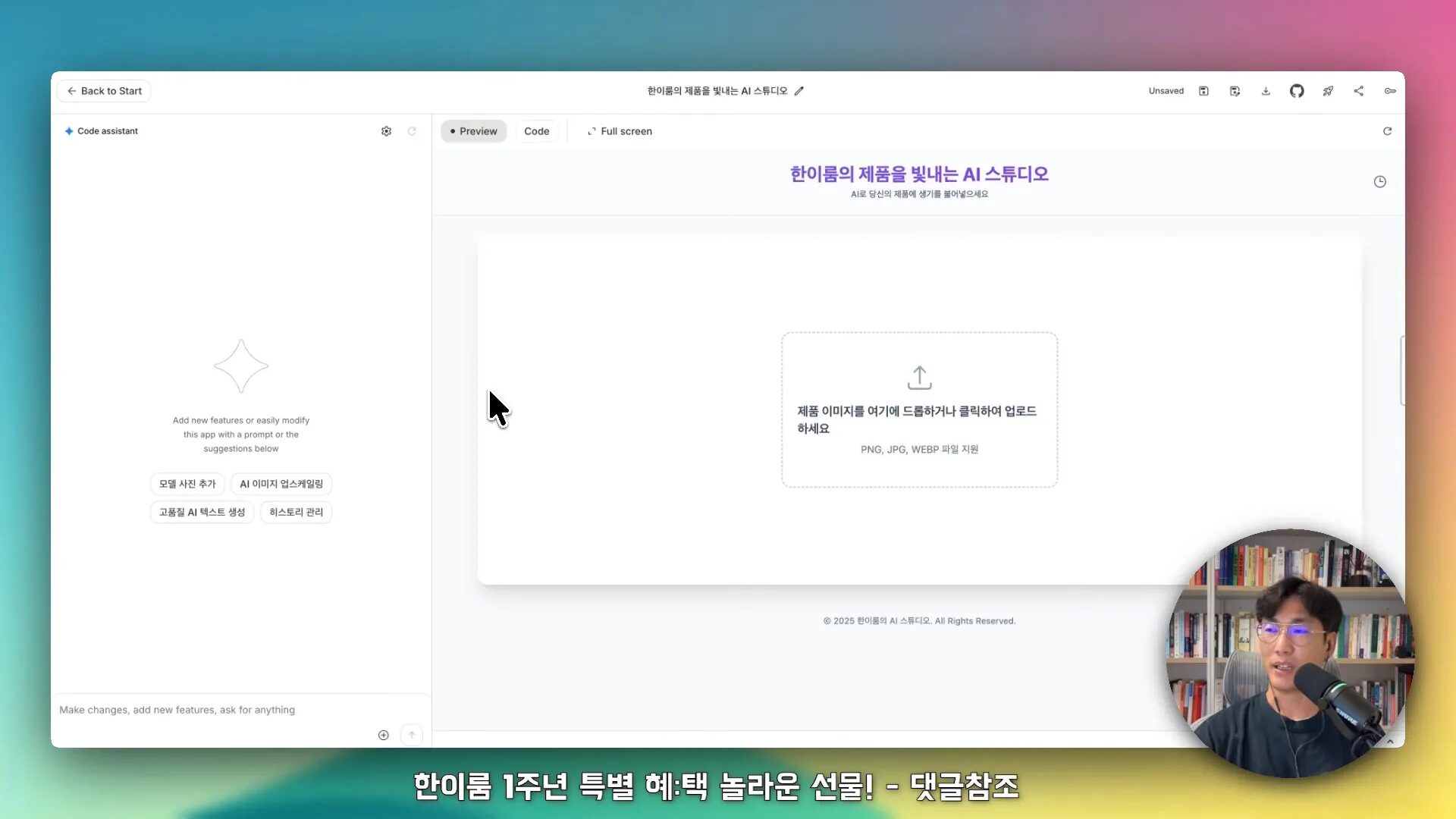
목차
- 목차
- 소개 — 왜 나노바나나와 구글 AI 스튜디오인가?
- 한 번에 많은 이미지를 만드는 장점
- 구글 AI 스튜디오와 나노바나나(서비스) 구조 이해
- 실습: 이미지 업로드에서 목업 생성까지 (1분 데모 해설)
- API 키 생성과 구글 클라우드 연결 단계
- 프롬프트 가이드: 품질을 높이는 방법
- 모델 이미지(착샷) 사용 팁: 일관성과 퀄리티 유지하기
- 소셜미디어용 이미지 및 영상 자동 생성
- 배포와 사용: 앱으로 만들어 외부에 공개하기
- 비용, 크레딧, 실무에서 주의할 점
- 이커머스에서의 실제 활용 사례와 자동화 파이프라인 아이디어
- 실전 체크리스트 — 한 번에 따라 해보기
- 자주 묻는 질문(FAQ)
- 마무리: 다음 단계와 권장 학습 경로
목차
- 소개 — 왜 나노바나나인가?
- 한 번에 많은 이미지를 만드는 장점
- 구글 AI 스튜디오와 나노바나나(서비스) 구조 이해
- 실습: 이미지 업로드에서 목업 생성까지 (1분 데모 해설)
- API 키 생성과 구글 클라우드 연결 단계
- 프롬프트 가이드: 품질을 높이는 방법
- 모델 이미지(착샷) 사용 팁: 일관성과 퀄리티 유지하기
- 소셜미디어용 이미지 및 영상 자동 생성
- 배포와 사용: 앱으로 만들어 외부에 공개하기
- 비용, 크레딧, 실무에서 주의할 점
- 이커머스에서의 실제 활용 사례와 자동화 파이프라인 아이디어
- 자주 묻는 질문(FAQ)
- 결론 및 다음 단계
소개 — 왜 나노바나나와 구글 AI 스튜디오인가?
최근에 공개된 구글의 나노바나나(Nano Banana) 모델은 이미지 생성 능력이 매우 좋아서 단순한 이미지 제작을 넘어서 상업적으로 바로 사용할 수 있는 제품 사진을 대량으로 만들어낼 수 있어요. 특히 이 서비스는 API 제공이 잘 되어 있어서, 단순히 이미지를 하나씩 채팅으로 요청하는 방식이 아니라, 여러분만의 앱이나 자동화 파이프라인을 만들어 대량으로 이미지와 목업을 자동 생성할 수 있다는 점이 큰 장점입니다.
여기서 핵심 키워드는 세 가지입니다: AI, 이커머스, 자동화. 이 세 가지를 잘 조합하면 적은 비용으로 높은 품질의 제품 콘텐츠를 빠르게 만들 수 있습니다. 예를 들어, 제품 상세페이지에 들어갈 착용샷, 라이프스타일 컷, 이벤트용 인스타그램 포스팅용 이미지 등 다양한 콘텐츠를 손쉽게 생성해서 판매에 바로 활용할 수 있어요.
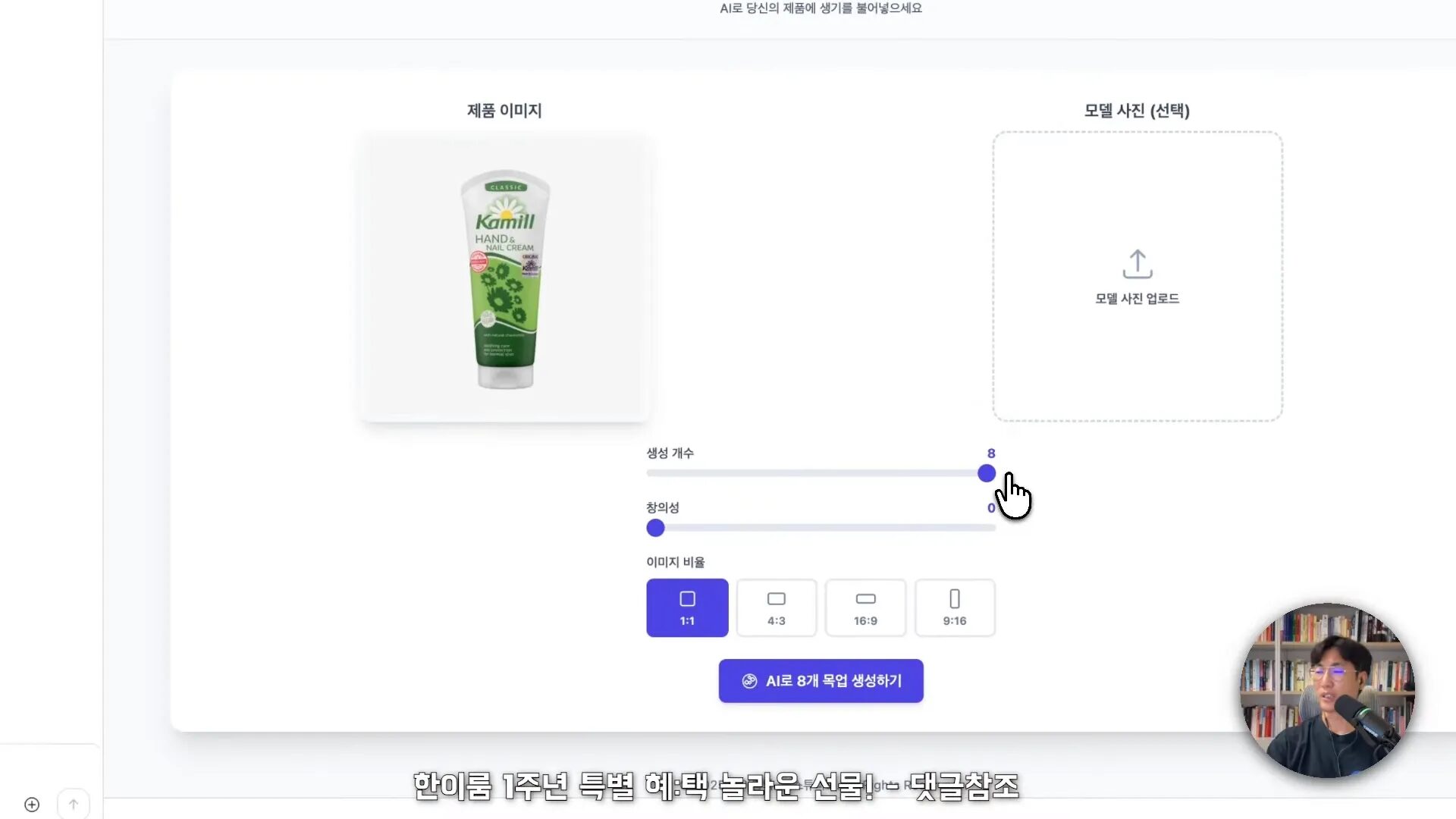
한 번에 많은 이미지를 만드는 장점
영상에서 가장 강조된 부분 중 하나는 “한 번에 여러 장을 생성”하는 워크플로우입니다. 채팅으로 하나씩 만들면 마음에 안 들 때마다 다시 생성해야 해서 시간이 많이 듭니다. 반면 API로 한 번에 8장 또는 16장 같은 다량을 생성하면, 선택의 폭이 넓어지고 원하는 이미지를 빠르게 골라 쓸 수 있어요.
- 시간 절약: 여러 이미지를 동시에 만들면 반복 생성하는 시간을 줄일 수 있어요.
- 선택의 폭: 다양한 샷과 포즈, 배경을 비교해서 가장 적합한 이미지를 선택할 수 있어요.
- 일관성 유지: 모델 이미지를 올리고 스타일을 고정하면 시리즈로 촬영한 것처럼 일관된 톤과 느낌을 만들 수 있어요.
영상에서 한이룸님은 8장을 기본으로 설정하고 생성하는 모습을 보여주었습니다. 결과물의 퀄리티는 스튜디오에서 찍은 사진과 거의 차이가 없을 정도로 우수했습니다.
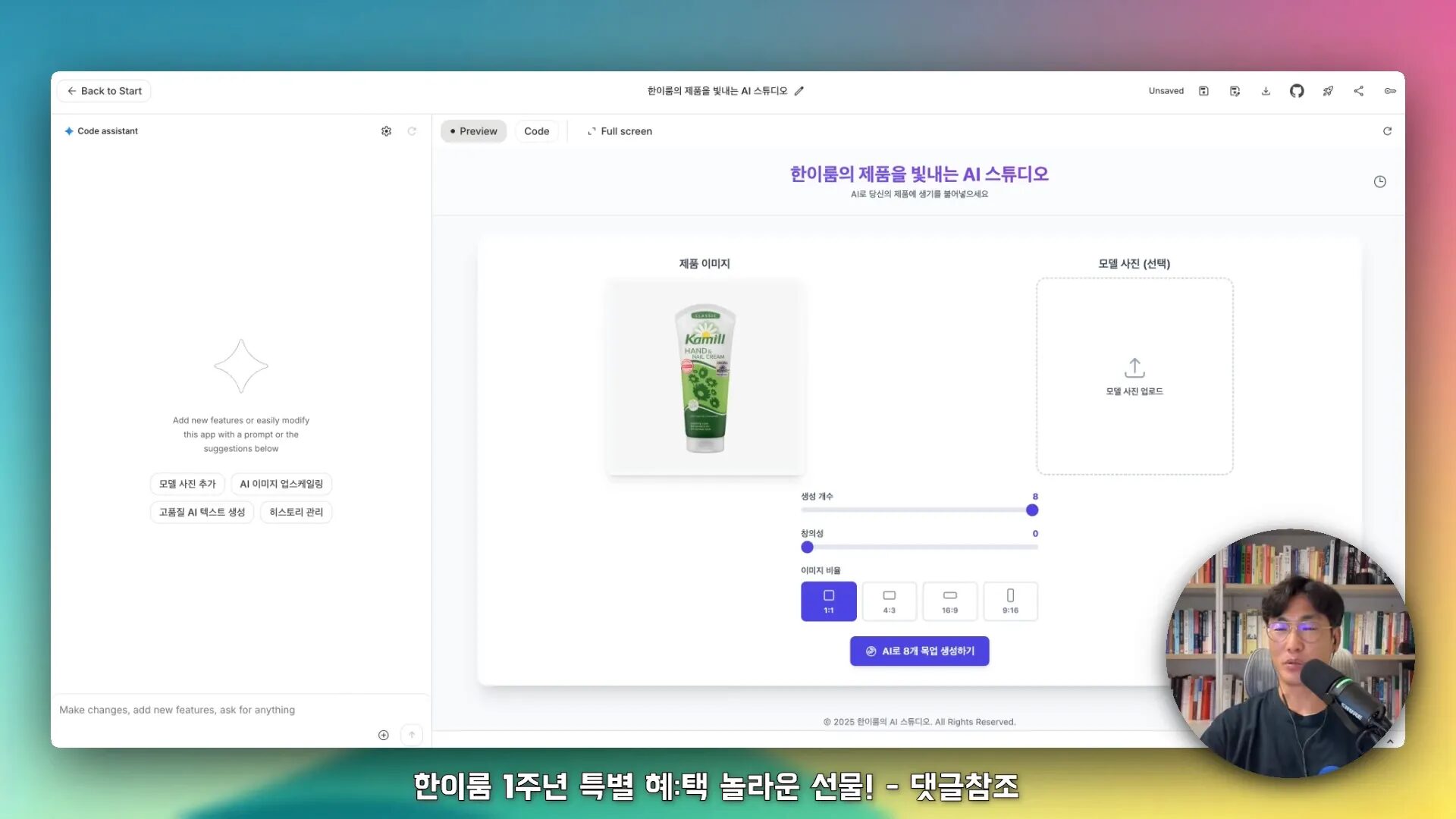
구글 AI 스튜디오와 나노바나나(서비스) 구조 이해
먼저 시스템을 이해하는 것이 중요합니다. 구글 AI 스튜디오는 크게 두 부분으로 나뉩니다.
- 테스트/디버그 환경: 개발자가 직접 프롬프트를 테스트하고 결과를 확인할 수 있는 화면.
- 빌드/디플로이 환경: 만든 앱을 외부에 퍼블리시해서 다른 사람이 사용할 수 있게 하는 서비스.
나노바나나는 이 플랫폼 위에서 이미지 생성 기능을 제공하는 모델입니다. 모델은 단순 이미지 생성 뿐 아니라, 업로드한 제품 사진을 분석해 그에 어울리는 라이프스타일 컷을 만드는 능력을 가지고 있어요. 또한 API를 통해 매개변수를 조절(창의성, 생성 개수, 비율 등)할 수 있어 자동화에 용이합니다.
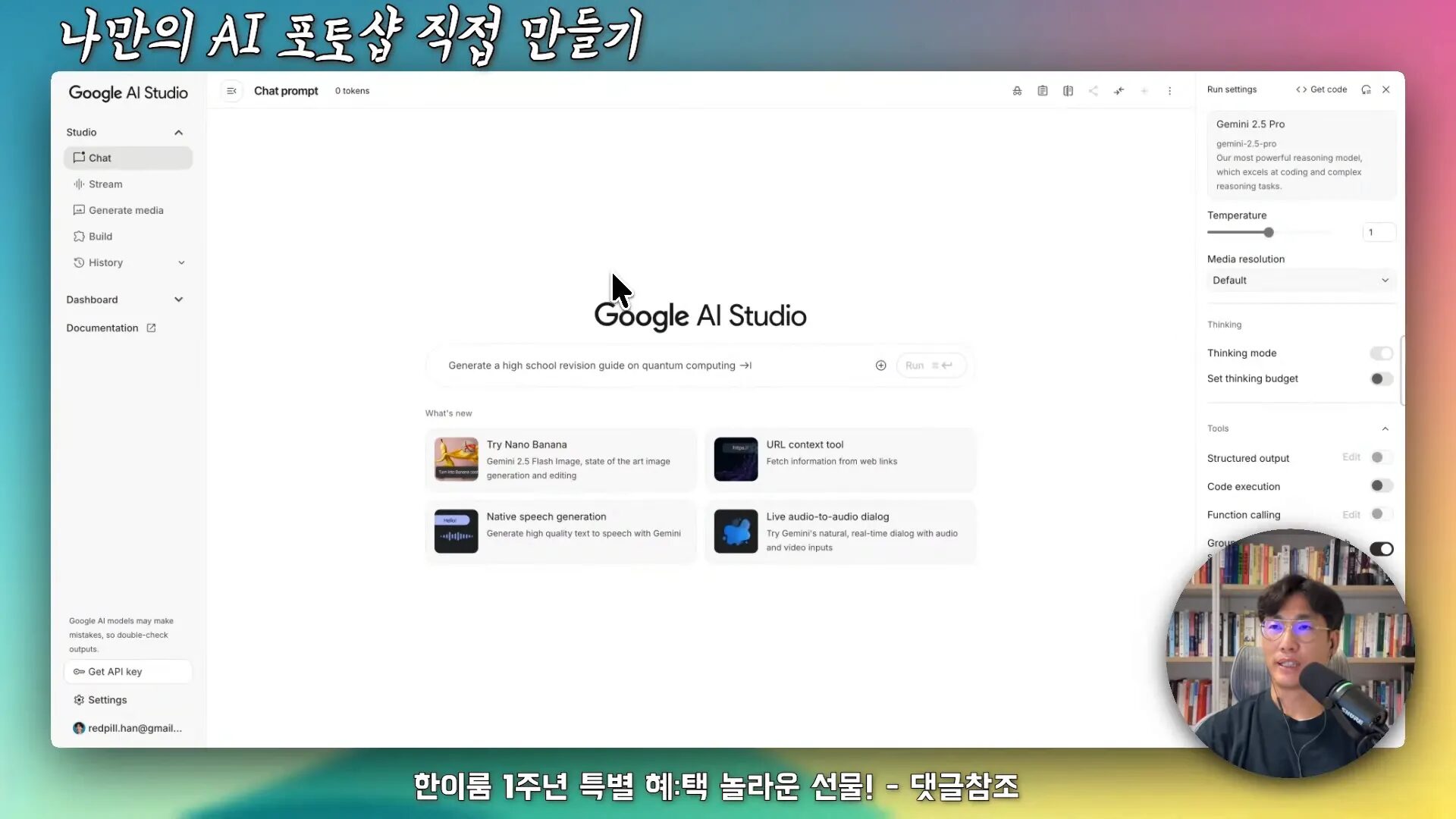
실습: 이미지 업로드에서 목업 생성까지 (1분 데모 해설)
이제 실제로 어떻게 1분 만에 앱을 만들고 목업을 생성하는지 단계별로 쉽게 설명하겠습니다. 영상의 시연을 따라 해보면 이해가 빠릅니다.
1) 서비스 이름과 초기 프롬프트 설정
먼저 앱 이름(예: ‘하니룸의 제품을 빛내는 AI 스튜디오’)을 정하고, 사용자가 이미지를 드래그앤드롭으로 올릴 수 있는 인터페이스를 만듭니다. 프롬프트는 모델에게 “이 이미지를 분석해서 가장 어울리는 광고 목업 8개를 생성해줘”처럼 간단명료하게 지시하면 됩니다.
2) 이미지 업로드
제품 사진(원본)을 업로드합니다. 단일 제품 사진만으로도 다양한 라이프스타일 컷을 만들어낼 수 있어요. 이때 모델 이미지(모델이 착용한 사진)를 업로드하면 착샷을 만들 때 일관성을 더 잘 유지할 수 있습니다.
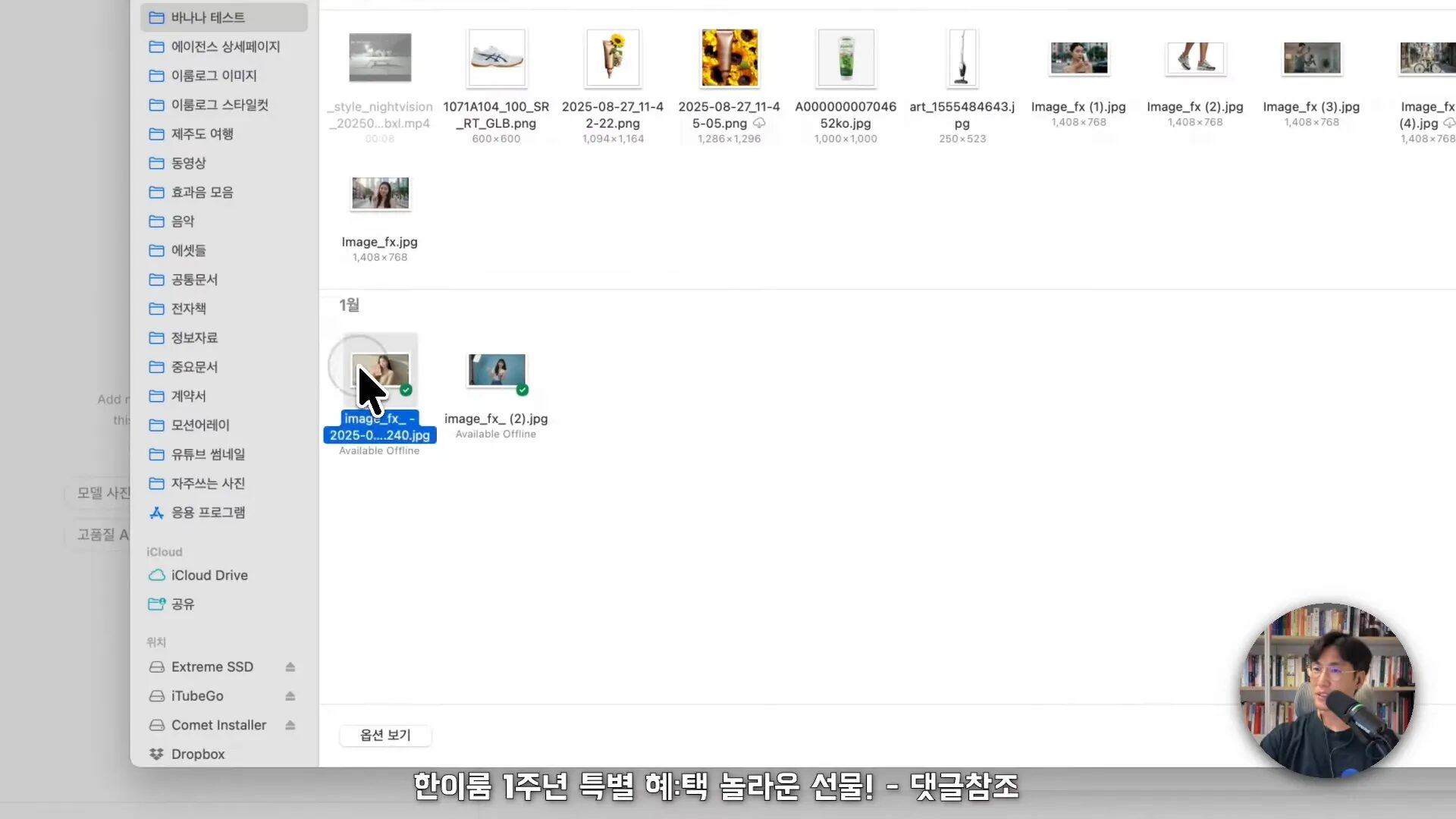
3) 생성 옵션 설정
생성 개수(예: 8), 창의성(0~100), 이미지 비율 등 옵션을 조절합니다. 창의성을 높이면 더 다양한, 때로는 과감한 연출이 나오고, 낮추면 포멀하고 정형화된 컷이 나옵니다. 영상에서는 창의성을 조절해 다양한 스타일의 이미지를 뽑는 장면을 보여줍니다.
4) 생성과 선택
API를 통해 8개의 이미지를 한 번에 생성합니다. 결과가 나오면 마음에 드는 이미지를 골라 다운로드하면 됩니다. 업스케일링이 자동으로 적용되어 원본보다 더 선명하게 나온 경우도 있었습니다.
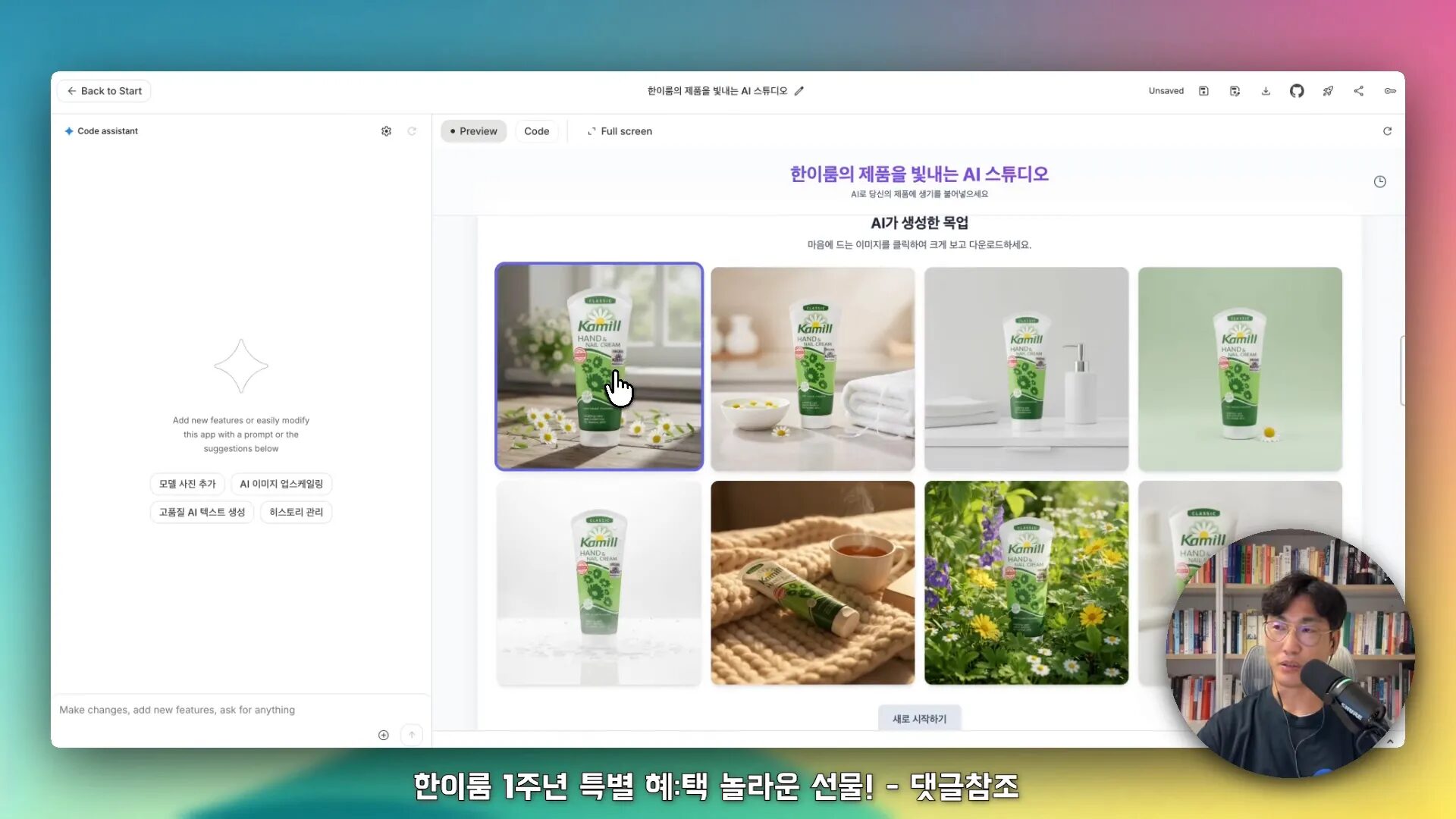
API 키 생성과 구글 클라우드 연결 단계
자동화와 대량 생성을 위해서는 API 키가 필요합니다. 구글의 API 키 생성 방식은 조금 특이하니 아래 단계를 차근차근 따라하세요.
- 구글 클라우드(Google Cloud) 콘솔에 접속합니다.
- 새 프로젝트를 만듭니다. (예: nano banana 2)
- 프로젝트가 만들어지면 API 키 생성 메뉴에서 ‘API 키 만들기’를 클릭합니다.
- 생성된 API 키를 복사해 나노바나나 또는 구글 AI 스튜디오의 설정에 붙여넣습니다.
- 서비스 사용을 위해 결제 수단(신용카드)을 등록해야 합니다. (구글은 사용량 기반 과금 방식입니다.)
중요 팁: 구글이 제공하는 무료 크레딧이 매일 갱신되는 경우가 있습니다. 처음에는 무료 크레딧으로 실험할 수 있지만, 금방 소진되므로 사용량과 비용을 모니터링해야 합니다.
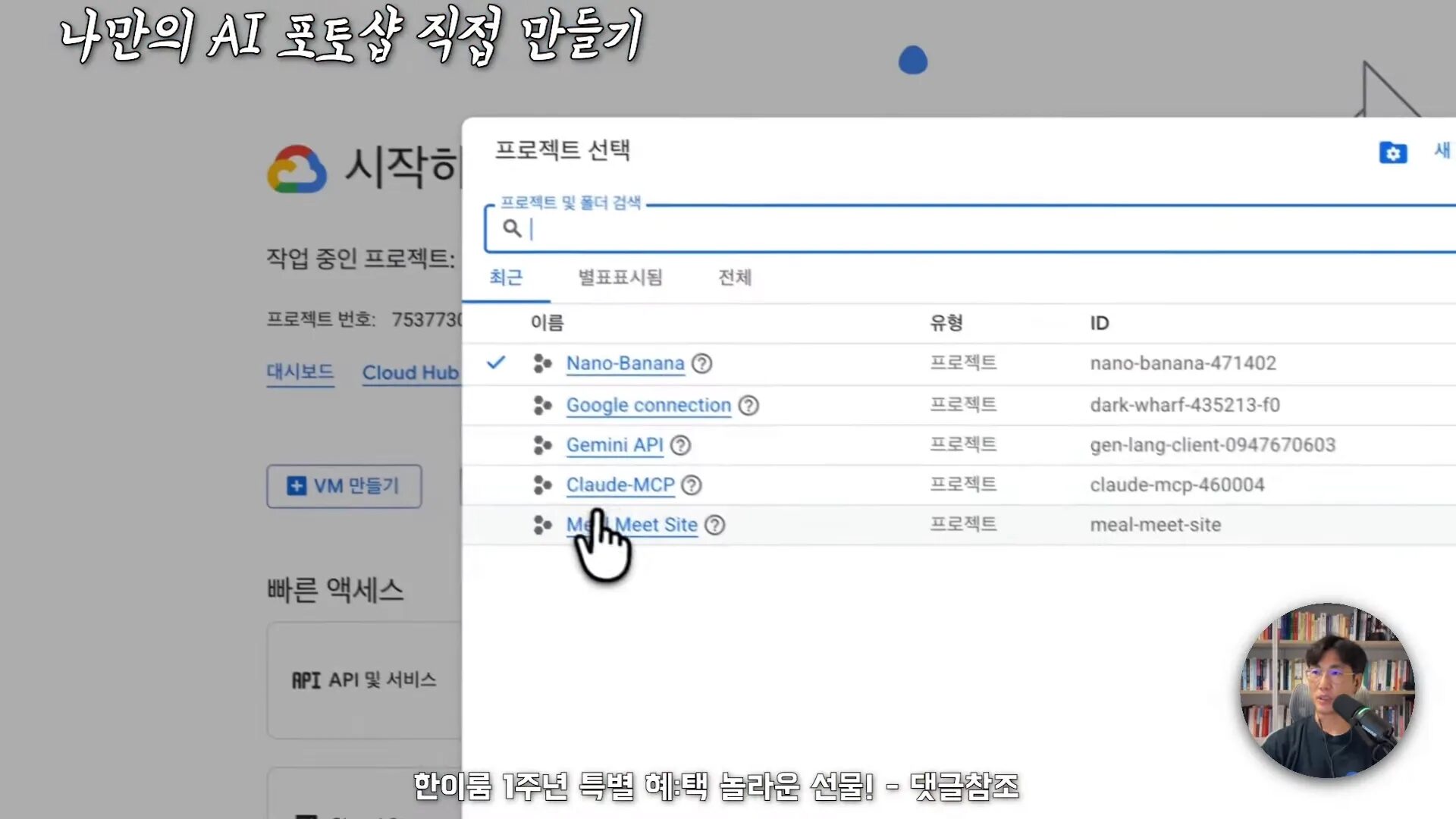
프롬프트 가이드: 품질을 높이는 방법
프롬프트는 결과물의 품질을 결정합니다. 구글 AI Developer 문서에는 이미지 생성에 최적화된 프롬프트 가이드가 제공되므로, 이를 참고하는 것이 가장 정확하고 안전한 방법입니다. 시중에 떠도는 팁보다 공식 문서를 우선으로 사용하는 걸 추천합니다.
프롬프트 작성 팁 (중학생도 이해할 수 있게 간단히):
- 무엇을 만들지 명확히 쓰세요: “제품 이미지를 분석해 세련된 라이프스타일 컷 8개를 만들어 줘.”
- 원하는 시각적 스타일을 설명하세요: “따뜻한 햇빛, 자연광, 하얀 배경과 목재 소품 등.”
- 창의성 수준을 숫자로 조절하세요: “creativity: 80″처럼 옵션을 전달할 수 있으면 전달하세요.
- 포즈, 각도, 소품 같은 구체적 지시를 포함하면 더 정확한 결과가 나옵니다.
구글 공식 문서는 예시 프롬프트를 제공하므로, 해당 문서를 복사해 붙여 사용하면 실패 확률이 줄어듭니다. 영상에서도 한이룸님이 공식 프롬프트를 활용해 안정적인 결과를 얻는 모습을 보여주었습니다.
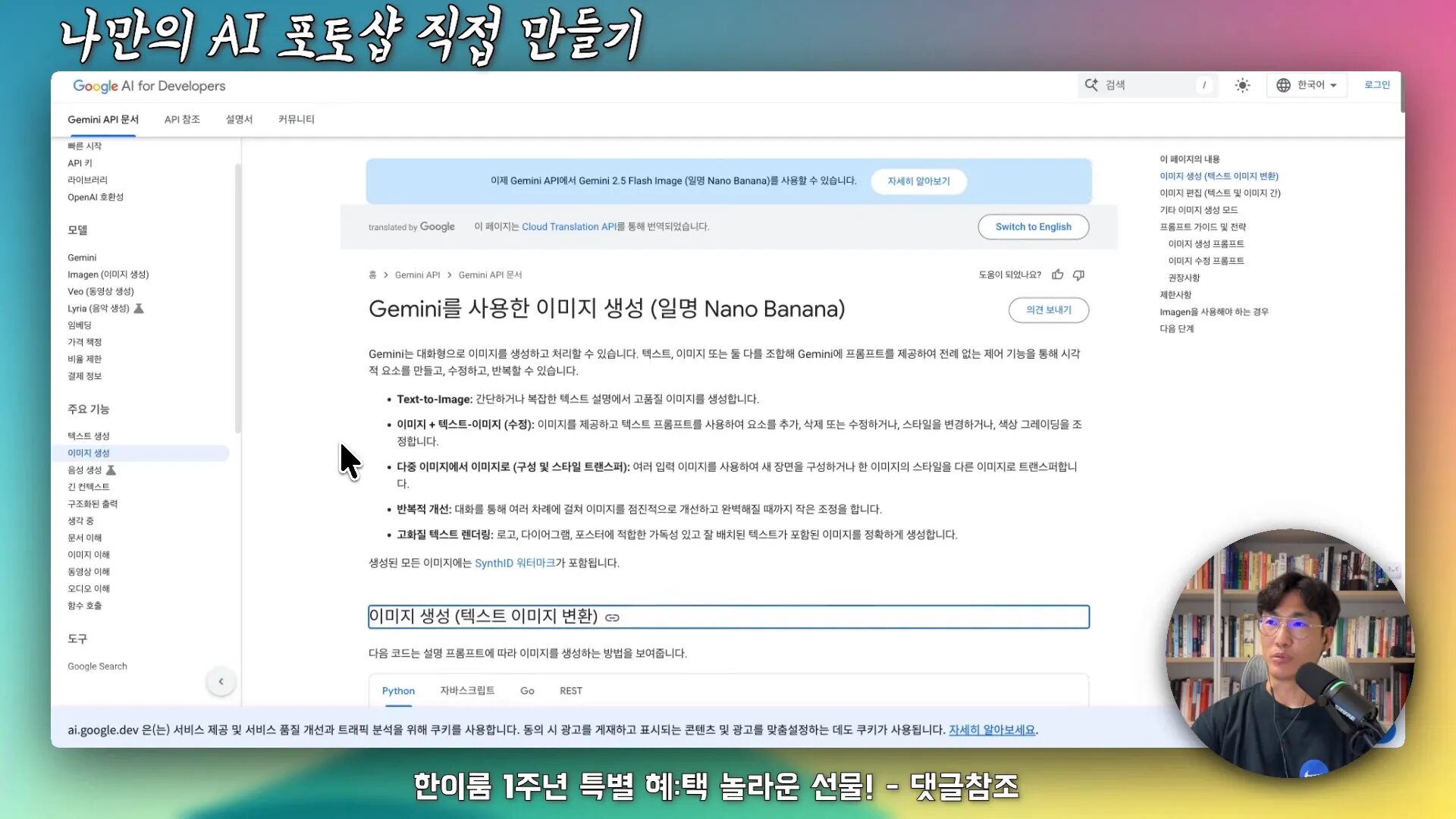
모델 이미지(착샷) 사용 팁: 일관성과 퀄리티 유지하기
제품을 판매하는 경우, 여러 페이지와 채널에서 통일된 이미지 톤을 유지하는 것이 중요합니다. 영상에서 보여준 팁을 정리하면 다음과 같습니다.
- 이미 만들어둔 모델 이미지를 업로드해서 일관성 유지: 동일한 모델, 동일한 각도로 여러 제품을 촬영한 것처럼 만듭니다.
- 이미지 전처리: 배경이 깔끔한 원본 이미지를 사용하면 합성 결과가 더 좋아집니다.
- 프롬프트에 ‘일관된 스타일로’ 같은 문구를 넣어 시리즈 이미지 느낌을 살립니다.
이 방법을 쓰면 상세페이지에 들어가는 착샷과 썸네일의 톤이 맞아서 브랜드 신뢰도가 올라갑니다. 영상에서 한이룸님이 보여준 결과는 정말 스튜디오 촬영과 비슷한 퀄리티였습니다.
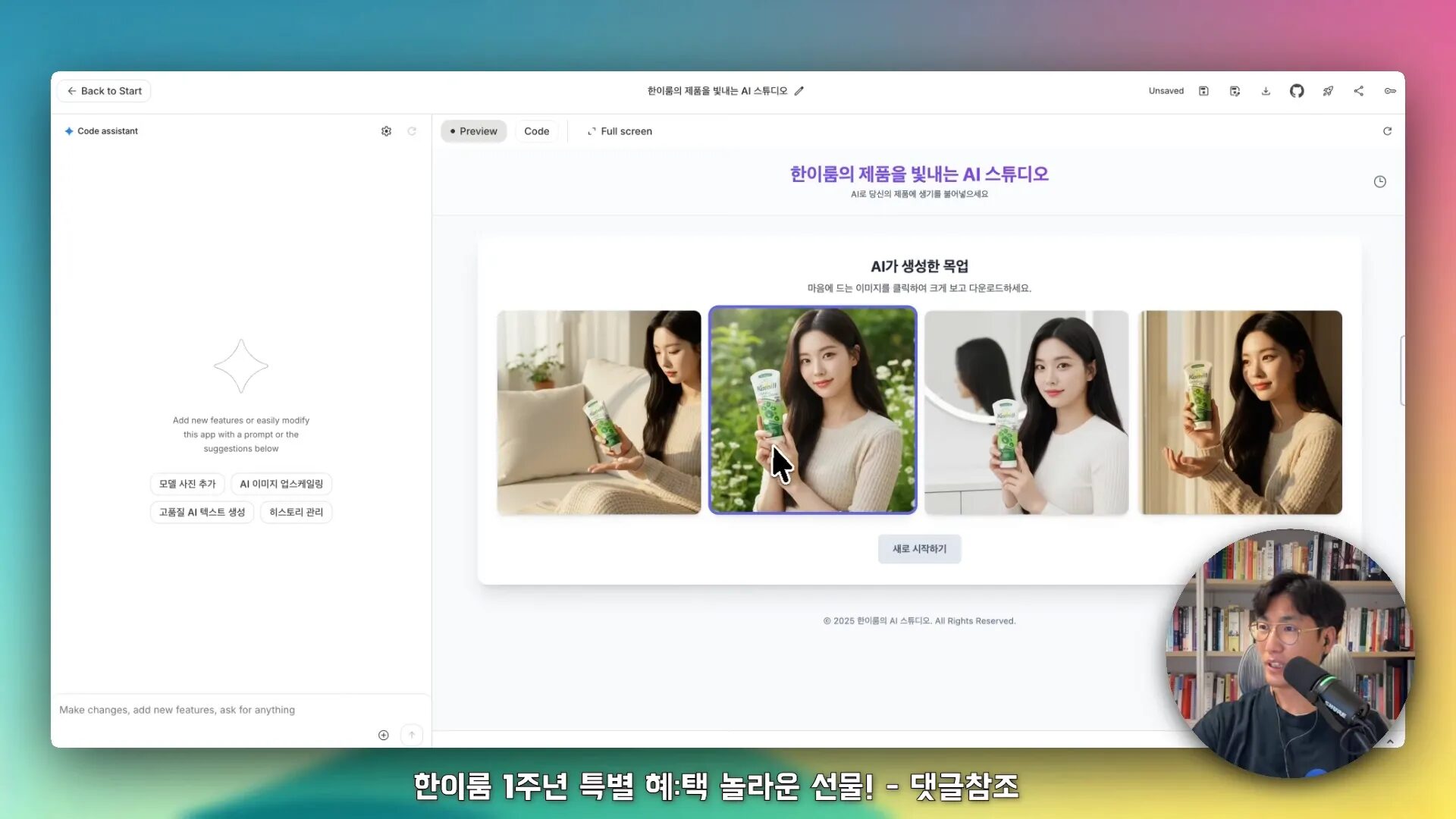
소셜미디어용 이미지 및 영상 자동 생성
제품 이미지만 만드는 것이 끝이 아닙니다. 영상에서는 소셜미디어 이벤트 페이지나 인스타그램, 틱톡에 쓸 수 있는 프로모션 이미지도 자동으로 생성하는 기능을 추가했어요. 이 기능은 마케팅에서 매우 유용합니다.
주요 포인트:
- 레퍼런스 이미지를 업로드하면 특정 소셜미디어 스타일(예: 인스타그램 카드 스타일)에 맞춘 이미지를 생성해 줍니다.
- 한글 지원이 아직 완벽하지 않기 때문에, 당분간은 영어 프롬프트를 사용하면 더 안정적입니다.
- 이미지를 연동해서 바로 BO3 같은 영상 생성 툴로 광고 영상을 만들면, 이미지 → 영상 → 광고 업로드까지 원샷 원킬로 자동화할 수 있습니다.
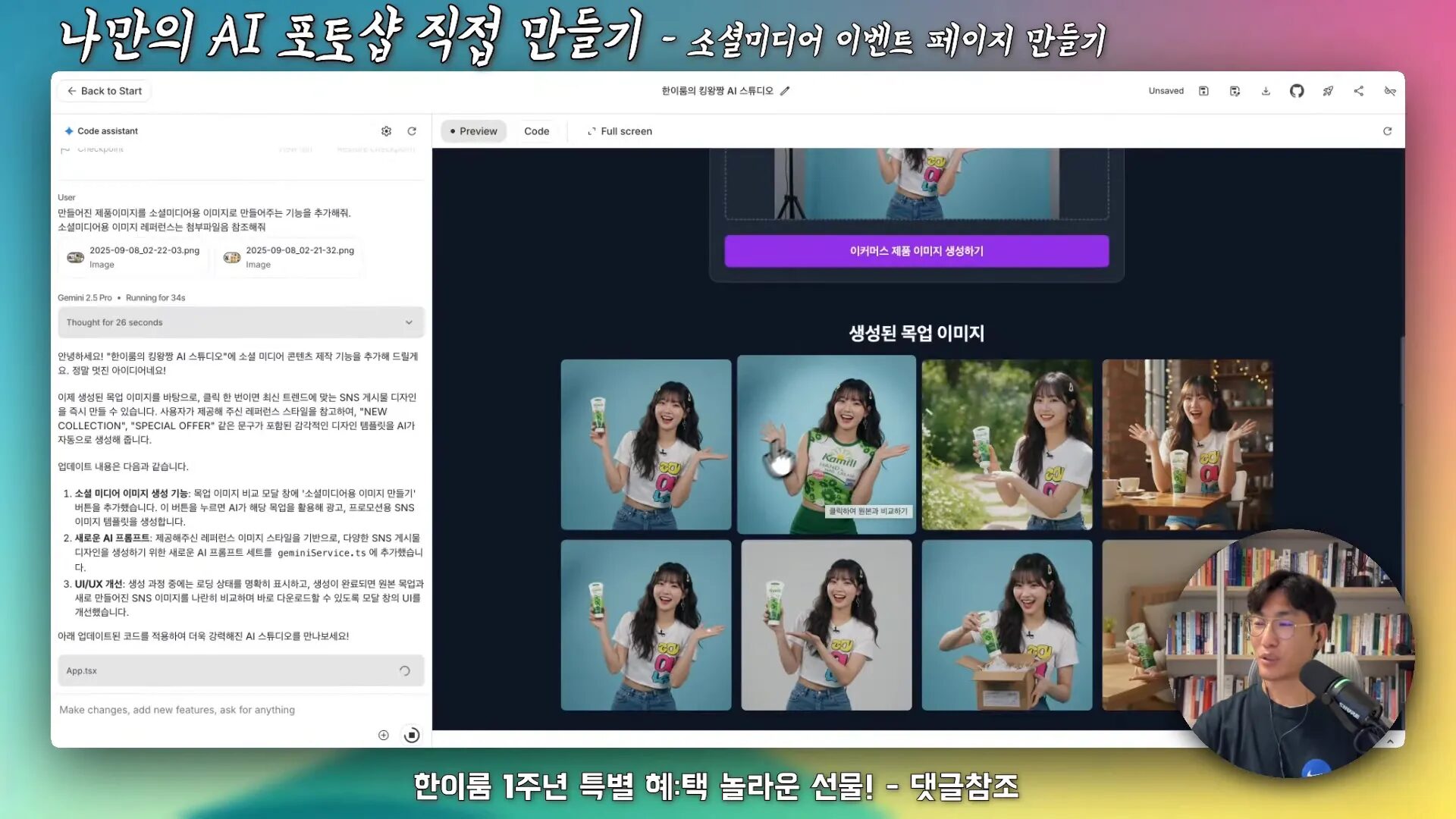
배포와 사용: 앱으로 만들어 외부에 공개하기
구글 AI 스튜디오는 만든 앱을 쉽게 배포할 수 있습니다. GitHub에 소스 코드를 저장하고, 배포 버튼(우주선 모양)을 누르면 누구나 접속 가능한 웹 앱을 만들 수 있어요. 이렇게 하면 팀원이나 외주 디자이너에게 링크를 공유해 이미지 생성 작업을 분산시킬 수도 있습니다.
쇼핑몰 운영비를 99% 줄여드립니다 |
|
처음만나는 쇼핑몰 AI 자동화 과정 선착순 3명 할인 |
AI 자동화학과 입학신청하기 |
배포 후 고려사항:
- 사용자 인증: 내부용이면 로그인 제한, 외부용이면 공개 설정을 합니다.
- 비용 관리: 공개 앱은 사용자가 많아질수록 API 호출이 늘어나므로 과금 관리가 필요합니다.
- 버전 관리: GitHub를 통해 코드 백업과 버전 관리를 하세요.
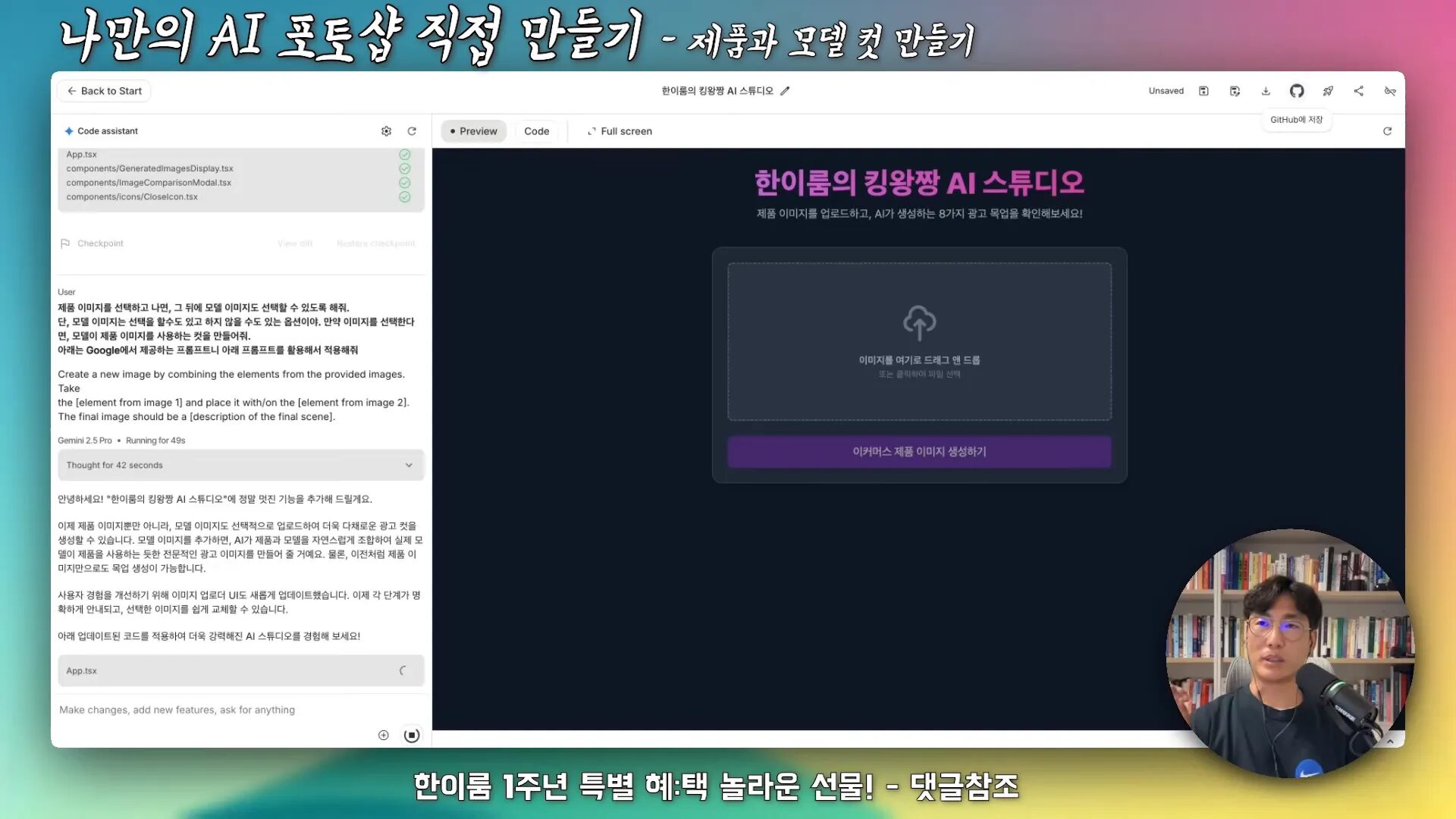
비용, 크레딧, 실무에서 주의할 점
구글은 무료 크레딧을 제공하지만 금방 소진됩니다. 운영 환경에서는 다음 사항을 꼭 확인하세요.
- API 사용량 모니터링: 초당 요청 수, 일별 사용량을 파악하세요.
- 결제 설정: 프로젝트별 결제 수단을 명확히 하고 예산 경고 설정을 해두세요.
- 요금 최적화: 이미지 해상도나 생성 개수를 업무에 맞게 조절해 불필요한 비용을 줄이세요.
예를 들어, 실험 단계에서는 8장 생성 옵션을 쓰고, 운영 단계에서는 4장 또는 2장으로 줄여 비용을 통제할 수 있습니다. 또한 자동화 파이프라인에서 조건부로 이미지를 생성하도록 설계하면 비용을 더 아낄 수 있습니다.
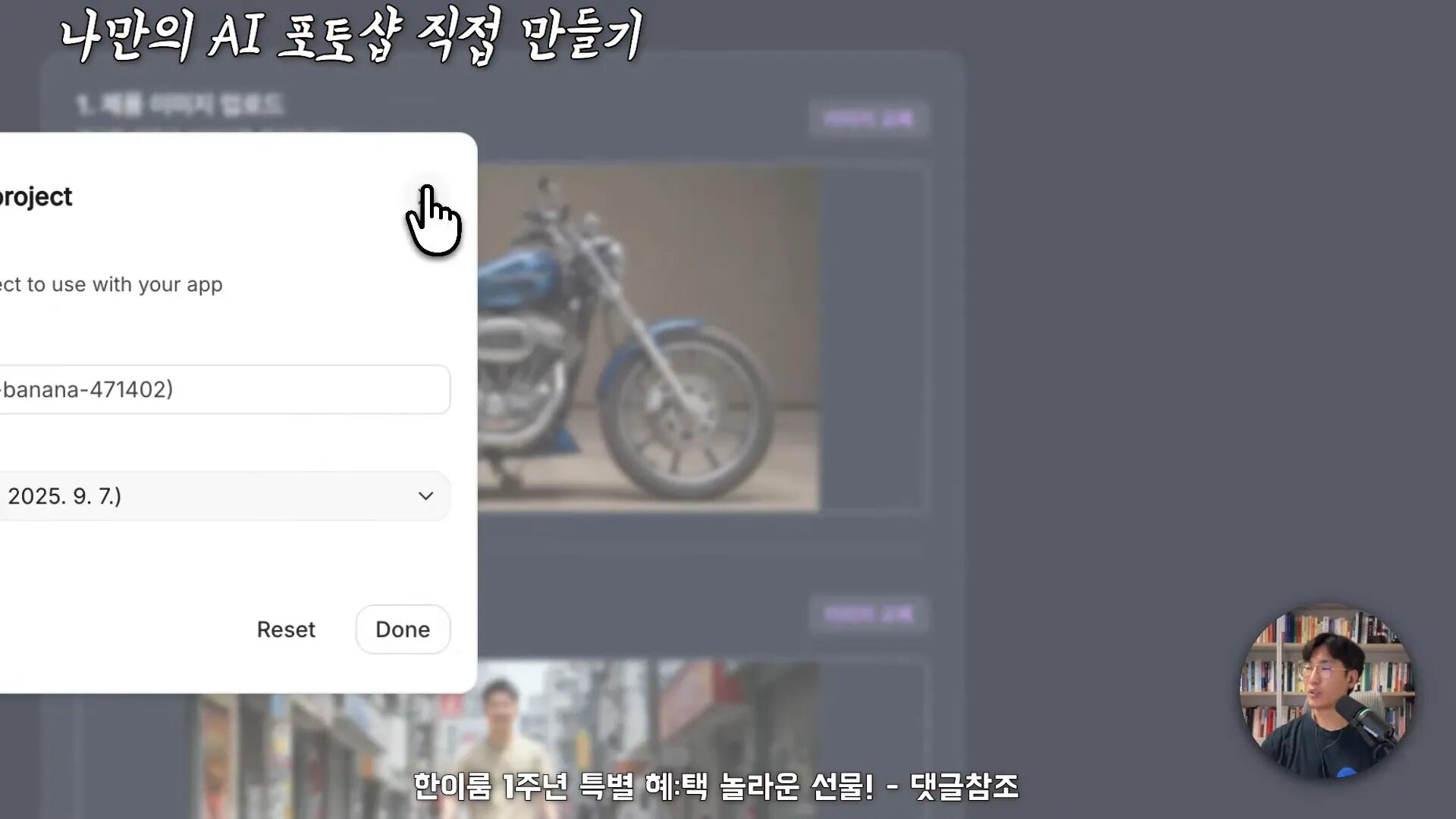
이커머스에서의 실제 활용 사례와 자동화 파이프라인 아이디어
이제 실제 사례 중심으로 어디에 활용할 수 있는지 설명하겠습니다. 이 부분은 AI, 이커머스, 자동화가 만나 진짜 가치를 만드는 지점입니다.
1) 상세페이지 자동화
제품 기본 사진만 업로드하면, 자동으로 착샷, 클로즈업, 사용 장면, 패키징 이미지 등을 생성해서 상세페이지에 자동으로 배치하도록 파이프라인을 구성할 수 있습니다. 예를 들어, 제품 사진 업로드 → 이미지 생성(8장) → 자동 선별(태그 기반) → 상세페이지 템플릿에 배치 → 저장의 흐름입니다.
2) A/B 테스트용 이미지 대량 생성
광고 성과를 높이려면 다양한 비주얼을 테스트해야 합니다. 8장씩 대량으로 생성하면 같은 제품으로 다양한 크리에이티브를 빠르게 뽑아 A/B 테스트를 동시에 돌릴 수 있어요. 결과가 좋은 이미지는 자동으로 광고 채널에 올라가도록 연결하면 됩니다.
3) 소셜미디어 캠페인 자동화
레퍼런스 이미지를 넣으면 특정 캠페인 톤(예: 바캉스, 블랙프라이데이)에 맞춘 이미지들을 자동으로 만들어 줍니다. 여기에 BO3나 다른 영상 툴과 연동하면 이미지 → 영상 → 게시물 업로드까지 자동으로 진행할 수 있습니다.
4) 고객 리뷰 기반 콘텐츠 자동 생성
고객 리뷰와 스펙을 입력하면, 이를 참고해 리뷰 카드나 제품 설명 카피를 자동 생성해 이미지 위에 넣어주는 기능을 더할 수 있습니다. 다만, 한글 지원이 아직 완벽하지 않으니 영어로 먼저 테스트하는 것을 권장합니다.
요약하면: 제품 콘텐츠를 만들기 위한 시간과 비용을 획기적으로 줄이고, 광고 실험을 빠르게 돌릴 수 있어서 매출 전환에 직접 연결될 가능성이 큽니다. 이것이 바로 AI, 이커머스, 자동화의 시너지입니다.
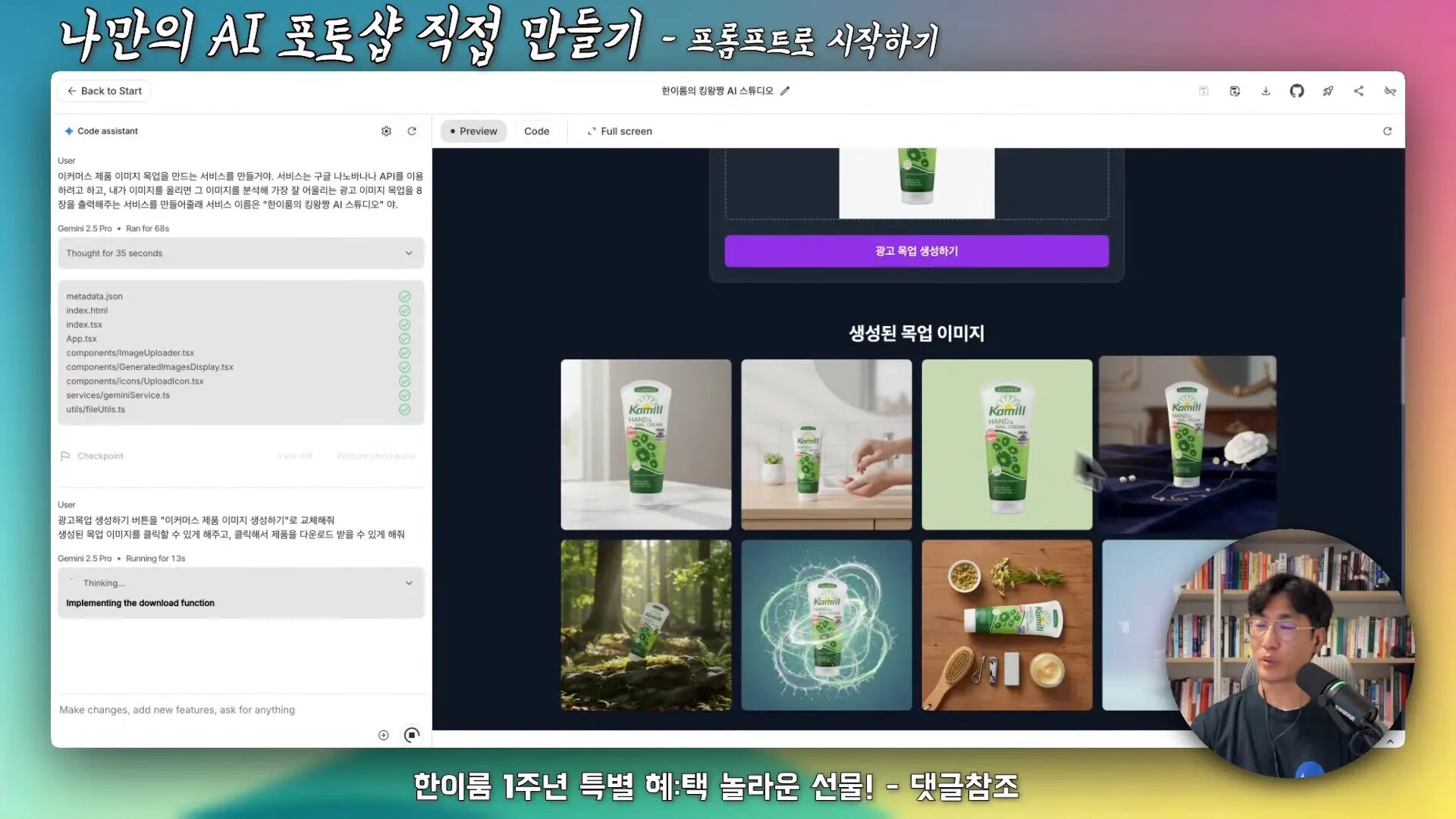
실전 체크리스트 — 한 번에 따라 해보기
- 구글 클라우드에 접속해 새 프로젝트 생성
- API 키 발급 및 결제 수단 등록
- 구글 AI 스튜디오에서 앱 생성(서비스 이름 정하기)
- 원본 제품 사진(또는 모델 이미지) 업로드
- 프롬프트 입력(구글 공식 프롬프트 가이드 참조)
- 생성 개수, 창의성, 이미지 비율 설정
- 이미지 생성 후 원하는 이미지를 다운로드
- 필요하면 BO3 등 영상 서비스와 연동해 광고 영상 제작
- GitHub에 코드/설정 저장 후 배포(앱 공개)
- 모니터링 및 비용 관리
자주 묻는 질문(FAQ)
Q1: 이미지 품질이 실제 스튜디오 사진처럼 나오나요?
A: 네, 영상에서 보인 예시처럼 매우 높은 품질의 목업을 얻을 수 있습니다. 다만 원본 사진의 품질, 프롬프트의 구체성, 모델 옵션(창의성 등)에 따라 차이가 날 수 있으니, 처음에는 공식 프롬프트를 그대로 사용해 실험해 보세요.
Q2: 한글 프롬프트를 사용해도 되나요?
A: 현재(영상 시점) 구글 나노바나나는 한글 지원이 완벽하지 않을 수 있습니다. 안정적인 결과를 원하면 영어 프롬프트를 권장합니다. 하지만 앞으로 한글 지원이 점점 좋아질 예정입니다.
Q3: API 키 발급 비용은 얼마인가요?
A: 발급 자체는 공짜이지만, API 사용량에 따라 과금이 발생합니다. 구글이 제공하는 무료 크레딧으로 처음 실험은 가능하지만, 실무 사용 전에는 예산 계획을 세우세요.
Q4: 생성한 이미지를 상업적으로 사용해도 되나요?
A: 영상에서 설명된 바와 같이 대부분의 결과는 상업적 사용이 가능합니다. 다만 이용약관과 모델 라이선스를 꼭 확인하세요. 특히 모델이 사람의 얼굴을 합성하는 경우 퍼블리시 관련 법적 이슈를 검토해야 합니다.
Q5: 이미지가 마음에 들지 않을 때 어떻게 하나요?
A: 생성 옵션(창의성, 생성 개수, 프롬프트)을 조정하고 다시 생성하면 됩니다. API를 통해 자동화하면 여러 변형을 한 번에 생성해 그중 가장 좋은 것을 골라 쓰는 방식이 효율적입니다.
Q6: 이 시스템을 만들려면 코딩 실력이 있어야 하나요?
A: 기초적인 코딩 지식이 있으면 더 좋지만, 구글 AI 스튜디오는 GUI로도 많은 작업을 지원합니다. 또한 GitHub와 간단한 연동, API 키 등록 정도의 작업만으로도 초보자가 앱을 만들 수 있습니다. 더 고급 자동화는 make.com 같은 자동화 툴을 이용하면 쉽게 연결할 수 있습니다.
마무리: 다음 단계와 권장 학습 경로
지금까지 구글 나노바나나를 이용해 빠르게 ‘스튜디오급’ 제품사진 앱을 만드는 전체 과정을 설명드렸습니다. 요약하면, 이 작업은 다음 세 가지의 결합입니다: AI(이미지 생성 모델), 이커머스(상업적 적용), 자동화(대량 생성과 배포). 즉, AI, 이커머스, 자동화가 함께할 때 가장 큰 가치가 나옵니다.
권장 학습 경로:
- 구글 AI Developer 문서에서 이미지 생성 프롬프트 가이드 숙지
- 구글 클라우드 콘솔에서 프로젝트와 API 키를 만들어 실습
- 작은 제품 하나로 실험: 원본 업로드 → 8장 생성 → 다운로드 → 상세페이지 적용
- 성공 사례를 바탕으로 자동화 파이프라인 설계(예: 제품 업로드 자동 트리거)
- 광고 테스트와 성과 모니터링 후 확장
이 모든 과정이 낯설게 느껴진다면, 영상의 크리에이터 ‘인공지능 한이룸’님 채널의 원본 영상을 보면서 따라 하세요. 영상에는 실제 데모와 클릭 화면이 있어 따라 하기가 더 쉬울 거예요.

마지막으로, 반복해서 강조하지만 핵심은 ‘실험→최적화→자동화’입니다. 처음에는 작게 시작하고, 결과를 보며 프롬프트와 파이프라인을 다듬으세요. 그러면 AI, 이커머스, 자동화의 시너지를 통해 여러분의 쇼핑몰이나 브랜드가 훨씬 더 빠르게 성장할 수 있습니다.
원본 영상: 인공지능 한이룸 — “구글 나노바나나로 1분 만에 ‘스튜디오급’ 제품사진 앱 만드는 법”
읽어주셔서 감사합니다! 더 궁금한 점이 있으면 댓글로 남겨 주세요. 저는 친절하고 다정하게 도와드리겠습니다.
— 이 글은 인공지능 한이룸님의 영상 내용을 바탕으로 재구성되었습니다. 원본 제작자에게 감사드립니다.